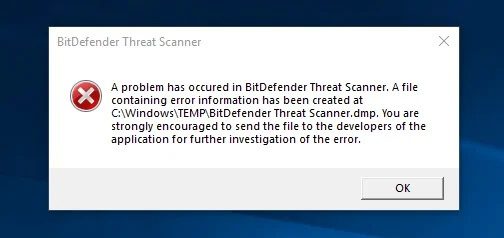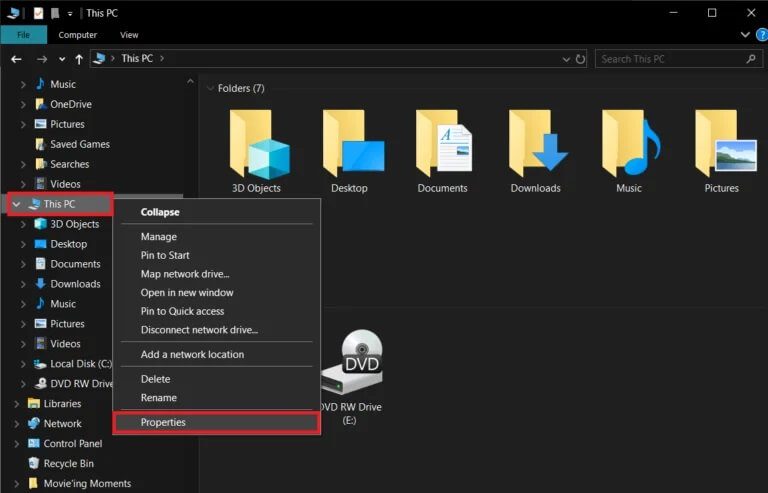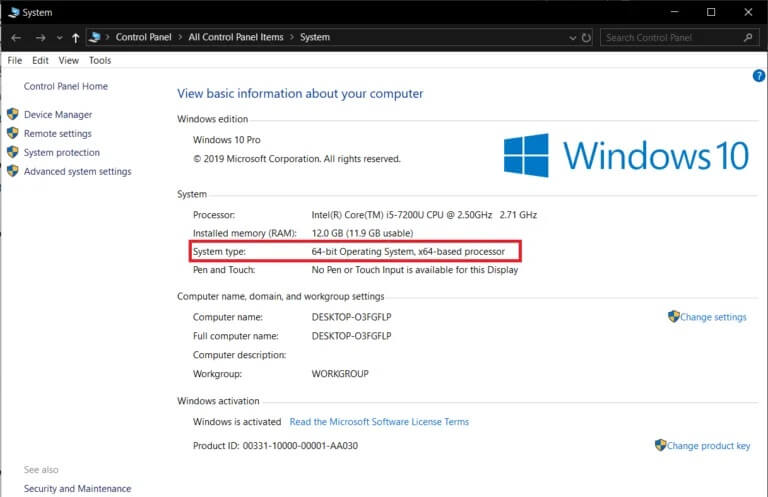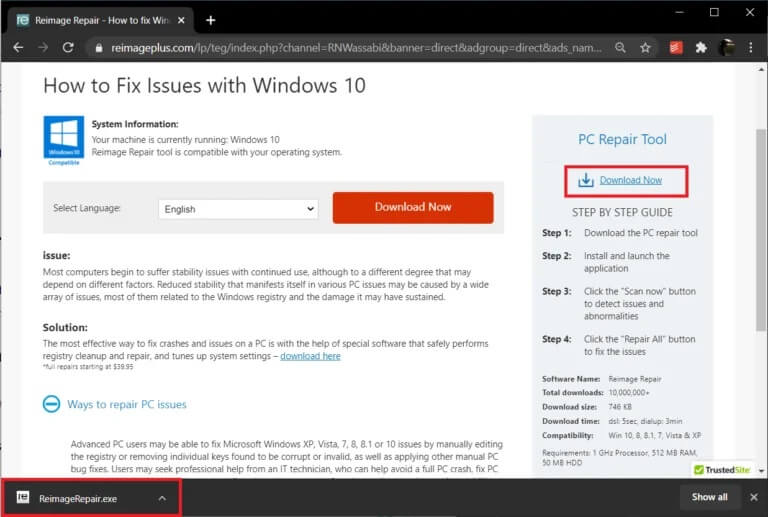修復:BitDefender 威脅掃描程序出現問題
最近,每次關閉計算機或嘗試重新啟動計算機時,您是否在 BitDefender 威脅掃描程序中收到錯誤消息? 當然是。 這不是你來這裡的原因嗎?
BitDefender 威脅掃描程序錯誤消息如下:
“BitDefender 威脅掃描程序出現問題。 在 c:\windows\temp\BitDefender Threat Scanner.dmp 中創建了包含錯誤信息的文件。 我們強烈建議您將該文件發送給應用程序開發人員,以進一步調查該錯誤。”
首先,如果您沒有安裝 BitDefender,您可能會驚訝地收到錯誤消息。 不過,該錯誤消息可能是由您計算機上使用 BitDefender 防病毒掃描引擎的其他防病毒軟件引起的。 使用 BitDefender 防病毒掃描引擎的一些防病毒程序包括 Adaware、BullGuard、Emsisoft、eScan、Quick Heal、Spybot 等。
錯誤消息是完全不言自明的; 它會向用戶發出有關 BitDefender 威脅掃描程序遇到的問題的警報,有關該問題的信息以及該文件的位置存儲在名為 BitDefender Threat Scanner.dmp 的文件中。 在大多數係統上,記事本無法讀取生成的 .dmp 文件,並且您將無處可去。 該錯誤消息還建議您將 .dmp 文件發送給應用程序開發人員,但與公司員工一起導航有時可能會很乏味且毫無意義。
BitDefender 威脅掃描程序問題並不是真正的嚴重錯誤,而只是一個煩惱。 您只需單擊“確定”即可繞過它並繼續您的工作。 但是,如果您對該消息越來越惱火,這裡有一些已知的解決方案可以一勞永逸地擺脫它。
如何解決“BitDefender 威脅掃描程序中發生錯誤”?
BitDefender 威脅掃描程序錯誤是一個廣泛遇到的問題,並且已知存在許多潛在的解決方案。 擺脫煩人的彈出消息的最常見解決方案是使用 BitDefender 本身提供的官方補丁文件或完全重新安裝 BitDefender。
BitDefender 威脅掃描程序錯誤主要在運行 Spybot 的計算機上進行測試 - 搜索和銷毀應用程序包含主要的防病毒軟件。 該錯誤是由應用程序的損壞的 DLL 文件引起的,只需修復這些文件即可解決。
方法一:運行可用補丁
如前所述,BitDefender 威脅掃描程序是一個眾所周知的問題,BitDefender 本身已經發布了一個補丁來解決它。 由於該補丁已宣佈為官方解決方案,因此此方法是消除該錯誤的最佳選擇,並且大多數用戶已報告其解決方案。
BitDefender 修復工具有兩個不同的版本。 一種適用於 32 位操作系統,另一種適用於 64 位版本。 因此,在繼續下載補丁之前,請先了解計算機上運行的系統架構和操作系統版本。
1. 雙擊桌面上的快捷方式圖標或使用鍵盤組合 Windows 鍵 + E 打開 Windows 文件資源管理器(或舊版本中的“我的電腦”)。
2. 右鍵單擊“此電腦”,然後從以下上下文菜單中選擇“屬性”。
3. 在下一個窗口(稱為“系統”窗口)中,您將找到與您的計算機相關的所有基本信息。 檢查系統類型標籤以確定您正在運行的 Windows 操作系統以及您的處理器架構。
4. 根據您的操作系統版本,下載所需的文件:
對於 32 位操作系統: 適用於 Windows32 的 BitDefender 修復工具
對於 64 位操作系統:適用於 Windows64 的 BitDefender 修復工具
下載後,運行補丁文件並按照屏幕上的說明/提示修復 BitDefender 威脅掃描程序錯誤出現問題。
方法XNUMX:修復SDAV.dll文件
BitDefender 威脅掃描程序錯誤是由於運行 Spybot – 搜索和銷毀應用程序的系統上的 SDAV.dll 文件損壞而發生的。 該間諜軟件實際上利用 BitDefender 的防病毒掃描引擎來使您的計算機免受任何威脅,而 SDAV.dll 文件對於應用程序順利運行且不顯示任何錯誤至關重要。
SDAV.dll 可能會因多種原因而損壞,只需將損壞的文件替換為原始文件即可幫助您解決威脅掃描程序錯誤。 原始文件可以從 Spybot 網站下載。
要修復 Spybot 的 SDAV.dll 文件:
1. 按鍵盤上的 Windows 鍵 + E 打開文件資源管理器。
2. 轉到以下路徑 C:\Program Files (x86)\Spybot – Search & Destroy 2。
您還可以將上述地址複製並粘貼到文件資源管理器的地址欄中,然後按 Enter 鍵導航到所需位置。
3. 清除整個 Spybot -Search & Destroy 文件夾中名為 SDAV.dll 的文件。
4. 如果找到 SDAV.dll 文件,請右鍵單擊該文件,從上下文菜單中選擇“屬性”,或者選擇該文件並同時按 Alt + Enter 鍵。
5. 在“常規”選項卡下,檢查文件大小。
注意:SDAV.dll 文件的默認大小為 32 KB,因此如果大小標籤的值較小,則意味著該文件已損壞並需要替換。 但是,如果您沒有準確找到 SDAV.dll 文件,則該文件丟失,您需要手動將其放置在那裡。
6. 無論哪種情況,SDAV.dll 文件已損壞或丟失,請訪問 下載 Spybot 丟失文件 (或SDAV.dll下載),並下載所需的文件。
7. 下載後,單擊朝上的錯誤並選擇在文件夾中顯示(或任何類似選項,具體取決於您的 Web 瀏覽器)。 如果您在下載文件時意外關閉了下載欄,請檢查計算機上的下載文件夾。
8. 右鍵單擊新下載的 SDAV.dll 文件,然後選擇“複製”。
9. 返回到 Spybot 文件夾(檢查步驟 2 以獲取確切的地址),右鍵單擊任何空白/空格,然後從選項菜單中選擇粘貼。
10. 如果文件夾中仍然存在損壞的 SDAV.dll 文件,您將收到一個彈出窗口,詢問您是否要將當前文件替換為要粘貼的文件或跳過該文件。
11 單擊目標中的替換文件。
方法 XNUMX:使用 Reimage Repair(或任何類似的應用程序)
修復丟失或損壞的文件的另一種方法是使用第三方應用程序。 這種專用軟件稱為修復工具,可用於多種不同的功能。 有些作為系統優化器來提高計算機的整體性能,而另一些則幫助解決您可能遇到的各種常見錯誤/問題。
一些常用的 PC 維修工具有 Restoro 和 CCleaner 等等。 它們的使用過程或多或少是相同的,但仍然請按照以下步驟安裝 Reimage Repair Tool 並修復計算機上損壞的文件。
1. 打開以下鏈接 重新映像電腦修復工具 在新選項卡中,單擊右側的“立即下載”。
2. 單擊下載的 ReimageRepair.exe 文件,然後按照屏幕上的說明安裝 Reimage。
3. 安裝後,打開應用程序並單擊“立即掃描”按鈕。
4. 單擊“全部修復”可修復計算機上當前所有已損壞/損壞的文件。
方法XNUMX:重新安裝BitDefender
如果運行官方補丁並修復 SDAV.dll 文件後 BitDefender 威脅掃描程序仍然存在,您唯一的選擇是重新安裝 BitDefender。 重新安裝 BitDefender 的過程與任何其他常規應用程序相同。
1. 您可以選擇按照常規路徑(控制面板 > 程序和功能或設置 > 應用程序 > 應用程序和功能)卸載 BitDefender,然後手動刪除與該應用程序關聯的所有文件夾和文件。
但是,為了避免從計算機中手動刪除 BitDefender 的所有痕蹟的麻煩,請繼續 訪問以下頁面 在您最喜歡的網絡瀏覽器上卸載 Bitdefender 並下載 BitDefender 卸載工具。
2. 下載後,運行 BitDefender 卸載工具並按照屏幕上的所有說明/指示刪除該應用程序。
3. 重新啟動計算機以獲得好運。
4.起床 訪問防病毒程序 比特衛士! 下載 BitDefender 的安裝文件。
5. 打開文件並完成安裝過程,以使 BitDefender 重新安裝到您的計算機上。
受到推崇的:
請在下面的評論中告訴我們上述四種方法中的哪一種可以消除您計算機上煩人的“BitDefender 威脅掃描程序出現問題”錯誤消息。 另請告訴我們您希望我們接下來介紹的其他錯誤或主題。